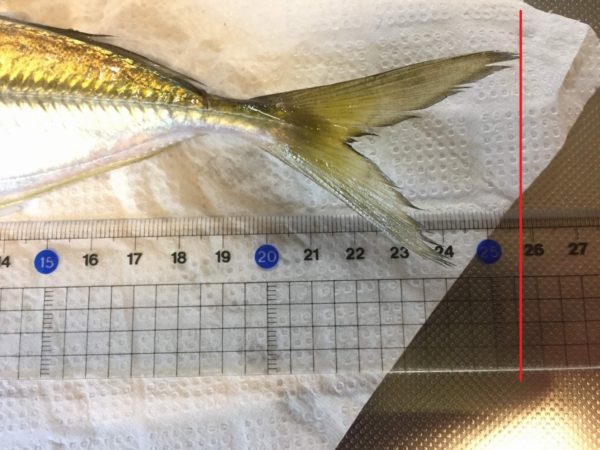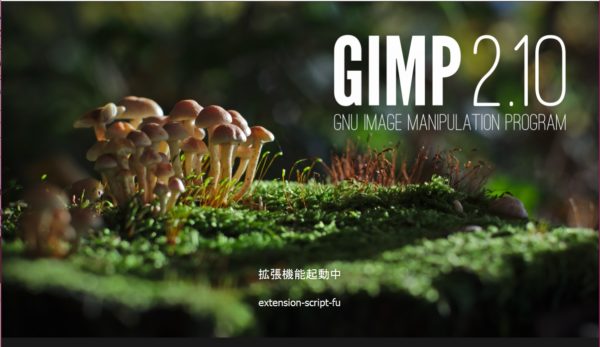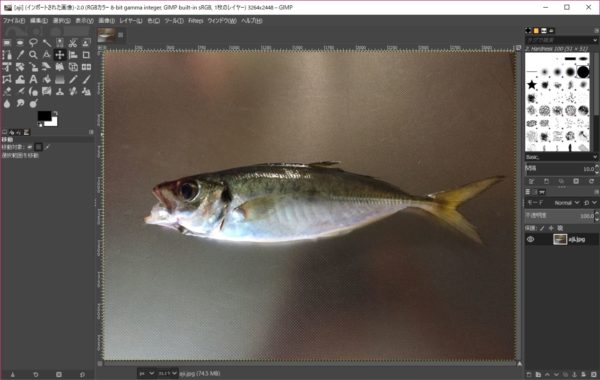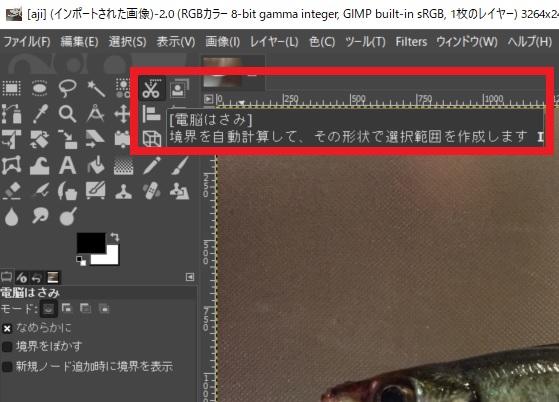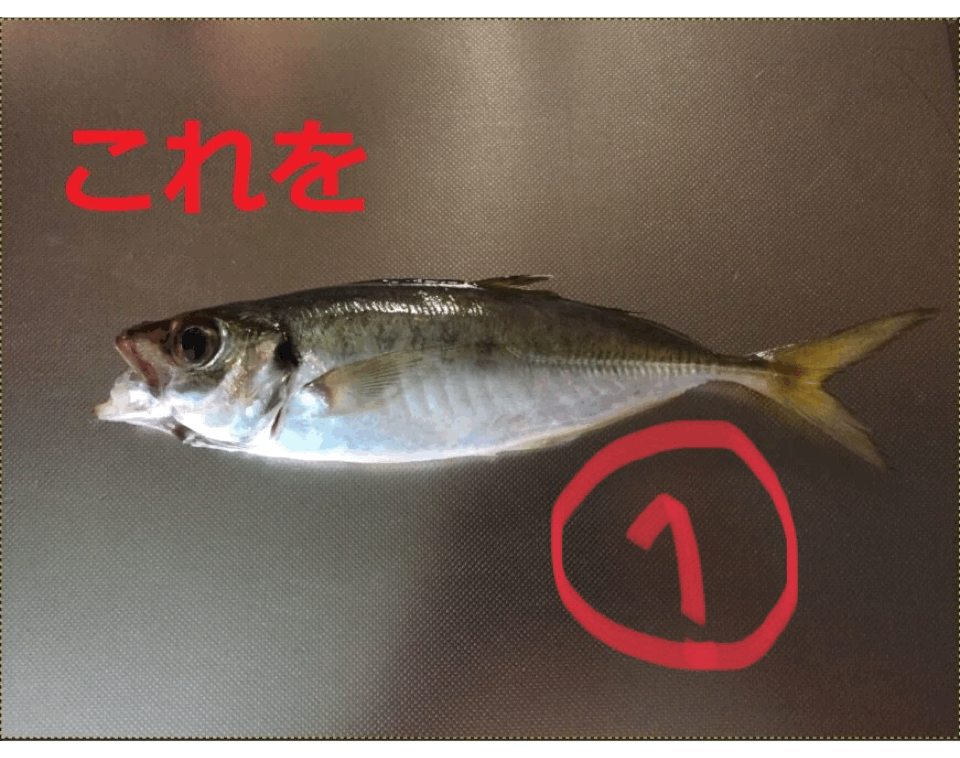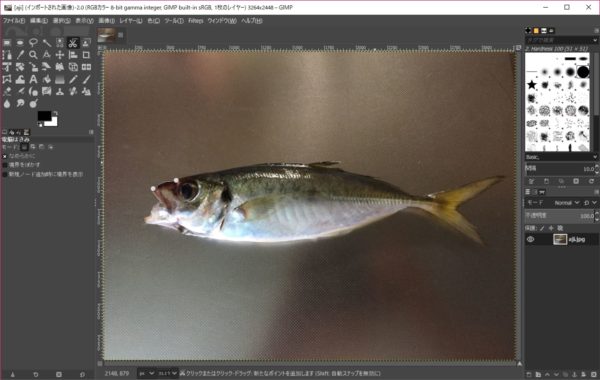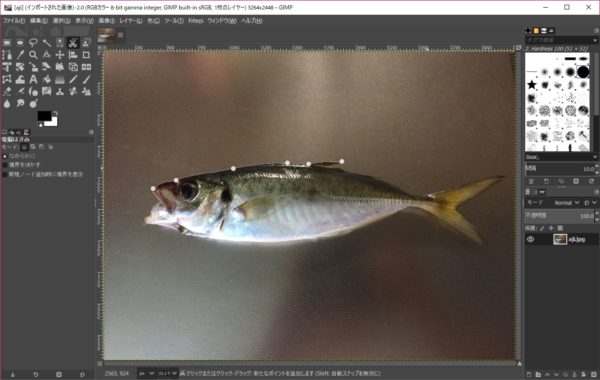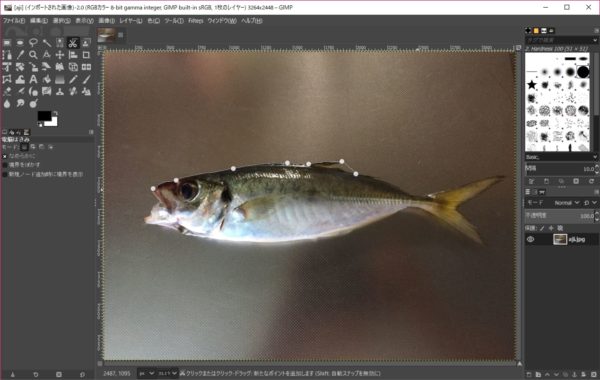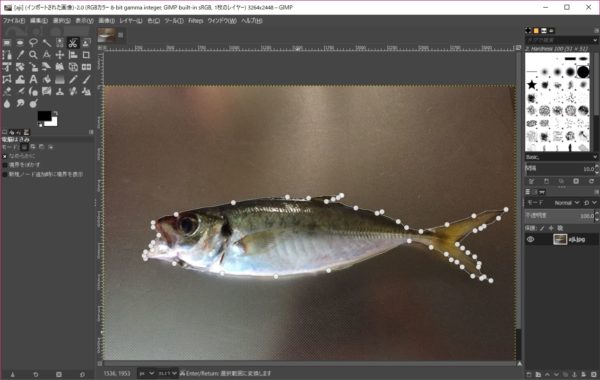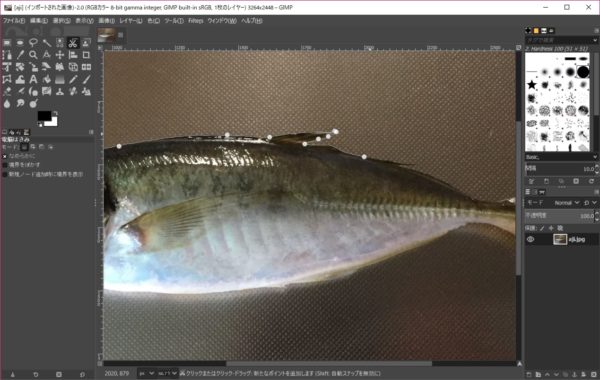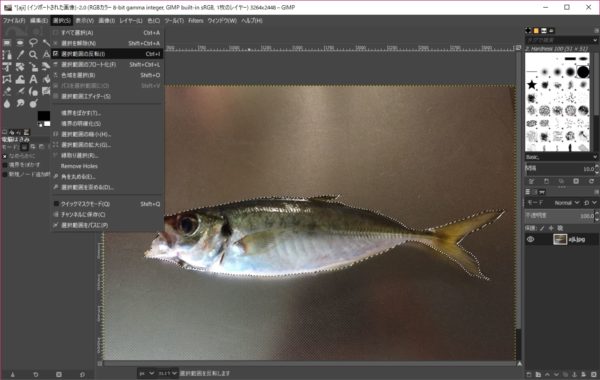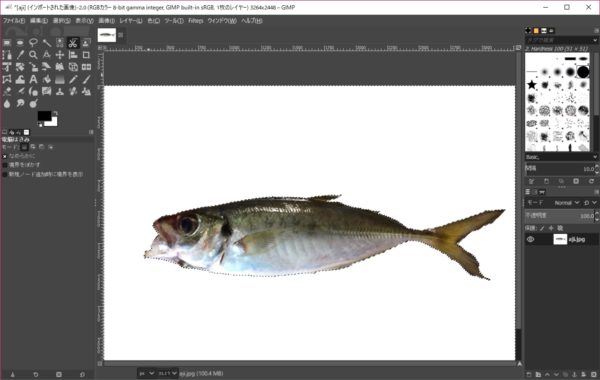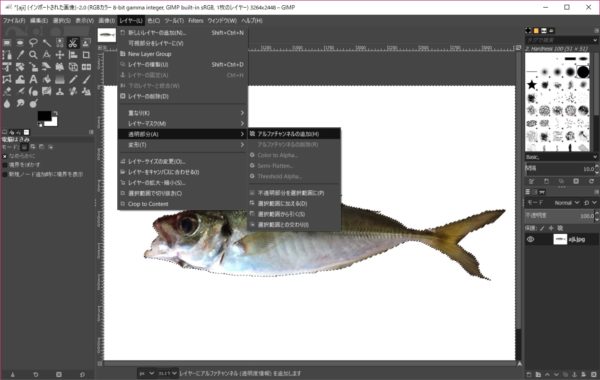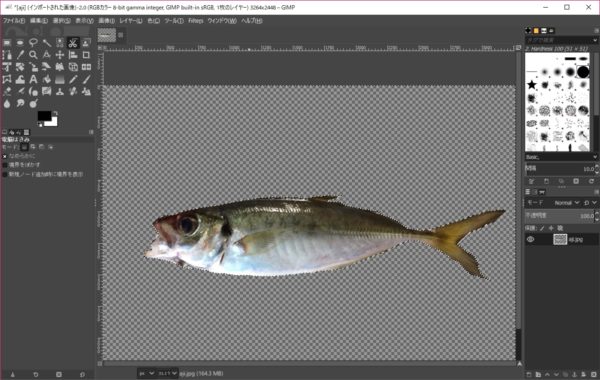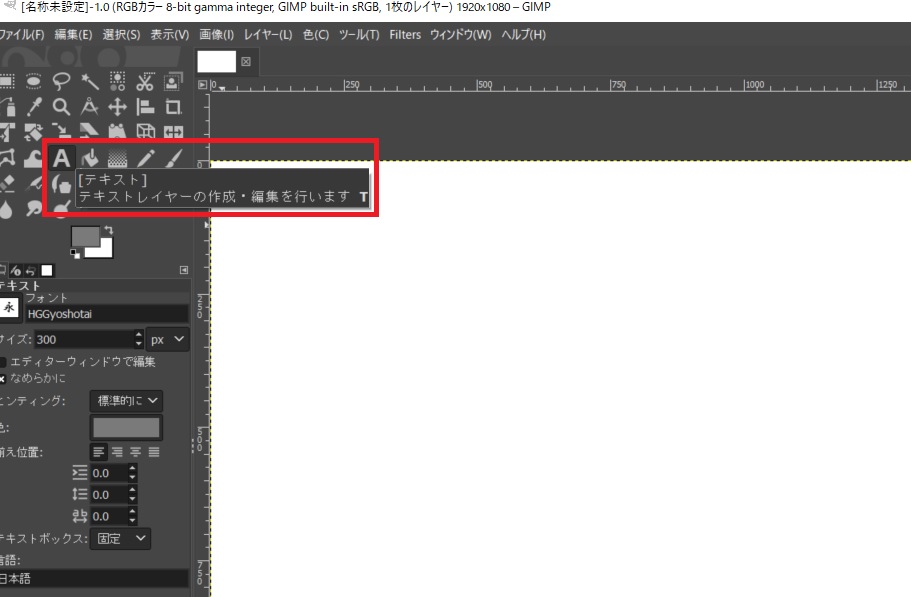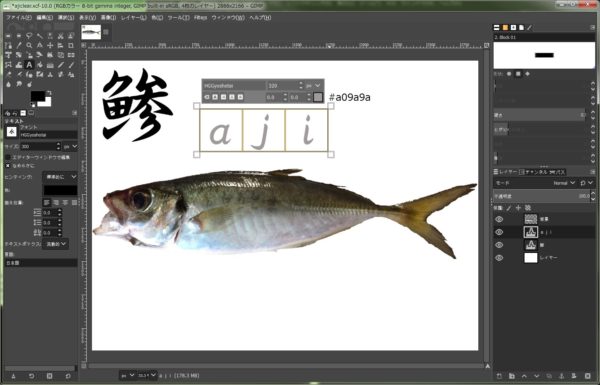AUTHOR

居酒屋村上
九州支部の居酒屋村上です!
九州の美味しい食材を食べることを主な目的として、釣る楽しみから食べる楽しみまで、釣りを主軸に外遊び全般の楽しみを発信しています!
▼主なコンテンツ
カヤックフィッシング/ジギング/グッズレビュー/遠征釣行/釣り魚料理/野食・珍味/ご当地グルメ/ちょっとアレな食材紹介等
RELATED SITE


皆さんこんにちは!2018年の居酒屋村上は奇跡と幸運と偶然とたまたまが重なって、10kgオーバーの青物をカヤックジギングで仕留めることができました(*´ω`*)
カヤックジギングで15kgオーバーのヒラマサを釣った記事はこちら
ジギングで15kgオーバーのヒラマサを捕獲!長崎のカヤックフィッシング遠征で夏マサを仕留めました! – 居酒屋村上
その釣果を祝して「村上ちゃん!それ魚拓サイズばい!」なんていう言葉をいただきながらも、魚拓っぽい写真無いしな~なんて思っていたら、幸いにも2度目の奇跡が起きてしまい、10kgの平政がカヤックジギングで釣れてしまいましたΣ(゚ε゚;)マジカ!?
その平政がコチラ!
この時、デジタル魚拓に最適な写真を撮っておこうと思って撮影したものの、デジタル魚拓制作をすることもなかったのですが、、、
もしかしてデジタル魚拓って印刷以外は自分で作れるんじゃね?なんて思いが芽生えてしまったので、見よう見まねで作ってみました(`Д´)ゞラジャー!!
セブンイレブンのネットプリントでL版に印刷して、皆んな大好きダイソーで買ったフォトフレームに入れたらそれっぽい仕上がりに(*´ω`*) これは写真立ての縁に重なってるので調整が必要(・∀・;)
この前のヒラマサでデジタル魚拓作った(*´∀`*) #buritsu #居酒屋村上 pic.twitter.com/tyS5GCmRDz
— 居酒屋村上 (@IzakayaMuramura) 2018年11月8日
ぱぱっと作った割りにそれなりにできたなぁ~なんて思って、デジタル魚拓のデータをTwitterにアップしてたら「自分でもやってみたい!」みたいな声をいただいたりして(・∀・)
ということで今回は!メモリアルな釣果をフリーソフトを使って無料でデジタル魚拓の画像に加工する方法をご紹介します(`Д´)ゞラジャー!!
なお魚拓用の魚は、この記事を書く前にアジングへ行ってきた時に釣ったアジを使用しています。
デジタル魚拓用のデータをフリーソフトで無料で作る方法
デジタル魚拓を作るのに必要な材料
・魚拓にしたくなるような魚
・写真撮影用デジカメorスマートフォン
・パソコン(WindowsでもMacでもLinuxでも叶姉妹)
・画像加工用フリーソフト(GIMP)
※スマホでも可能と思いますが、今回はPCを利用した方法をご紹介。
デジタル魚拓用の撮影写真
デジタル魚拓を作るのに必要な写真素材を用意します。
この後の工程で画像加工ツールを使って、背景を切り取って魚だけの画像にするので、魚と背景の境界線がはっきりするような場所に置くと後が楽です(・∀・)オス
写真を今回は2パターンの背景を用意してみました。
キッチンペーパーを敷いた白地の下地。
キッチンのシンクに直置きしたシルバーの下地。
お恥ずかしながら撮影前は白地の方が良いやろ!と思っていましたが、今回紹介する方法ではシルバーの下地の方が処理が早かったので、シルバー地を採用します。
この記事を見て作業のイメージが湧いたら、作業しやすい背景の台座を使用すると良いと思います。
魚の長さや重さなどの情報をメモ
デジタル魚拓に記載する魚のスペック的な情報を写真で残します。
長さを計測。死後硬直でテールが変な向きになっているのが残念無念(´・д・`)
なんとな~くの位置を決めて、今回は25.5cmということにしましょう(`Д´)ゞラジャー!!
魚の重さは142.0gでした。
重さや長さをメモしておくのも良いですが、なんか言われた時のために写真で証拠を残しておくと良いかもですね( ・´ー・`)ダロ?
デジタル魚拓用ベース画像の作成
釣果写真をデジタル魚拓用画像に加工するのには、無料で高機能な画像編集・処理ソフトの「GIMP」を利用します。(バージョン2.10)
もちろんプロの方はアドビのフォトショップあたりを利用されてハイクオリティな画像加工処理をされていることと思いますが、普段から画像処理をするわけでも無いのに万単位のライセンスフィーを払うのはもったいないですしね(゚⊿゚)ンダ
フリーソフトでやります(`Д´)ゞラジャー!!
本日用意した魚がこちら、今日はこのアジを調理していきます。
あっ!随分と説明を端折りましたが、上記のGIMPをインストールして日本語化してから、デジタル魚拓を作成する魚の画像を開いて開いてください。
GIMPを立ち上げて、キャンパスといわれるグレーの場所にドラッグ&ドロップでも開かれます(`Д´)ゞラジャー!!
最初に使う調理器具がこちら「電脳ハサミ」ツールです(゚∀゚)!!
ちなみに「電脳ハサミ」ツールとは?
このツールは色の境目がはっきりした領域を選択するのに便利です。 電脳はさみの使い方は、 選択したい領域の輪郭を点々とクリックしてゆくことで「コントロールノード」 (アンカーとかコントロールポイントとも呼ばれる) を置いてゆきます。 ツールが自動的になるべく色の対照の強い境目をなぞって、 各コントロールノードを結ぶ連続した曲線を引いてゆきます。 GIMPドキュメント
ざっというと「境界線のポイントをポンポンポンとクリックすると、なんとなく範囲を選択してくれる」便利なツールです(≧∀≦)
このツールを利用して魚の画像から背景を切り取って、魚の画像だけにします。
↓作業全体の流れはこんな感じ。
この境界線を切り取る作業を行うのには、魚と下地の境目がはっきりしていた方が良いので、白地やシルバー地など「魚と下地の境目がはっきりする」パターンが出るように複数パターンを試していました。
「魚の画像から背景を切り取って魚の画像だけにする」処理は、今回紹介した電脳ハサミツールを利用する他にも6種類の方法がありますので、他にも自分のやりやすい方法を見つけてみるのも良いかもしれません。
参考サイト:GIMP で画像を切り抜く(トリミング)7つの方法
では、電脳ハサミツールで魚の境界線を範囲選択していきます(`Д´)ゞラジャー!!
ポチポチ
ポチポチポチポチ
ポチポチポチポチポチポチ
ポチポチポチポチポチポチポチポチ
背びれなどの細かい部分はポチポチの数を増やしたらいい感じにできます。
微調整したい場合は、ポチとポチの間に結ばれた線をドラッグ&ドロップすることで微調整可能ですφ(. _.)メモ
全て選択が完了しました\(^o^)/
始点と終点が同じ位置になるように最後のポチをする時は注意してください。
ここまでの作業時間は約15分。
全ての範囲選択が完了したら「選択」メニューの中にある「選択範囲の反転」をクリック。
キーボードの「Delete]ボタンをクリックしたら、先程選択した範囲の外側が削除されます。
次に背景を透明にします。(白地の魚拓を作るならこのまま文字を載せちゃうだけで良いかも)
「レイヤー」メニューの中の「透明部分」を選択し、「アルファチャンネルの追加」を選択します。
「アルファチャンネルの追加」をクリックしたあとに、キーボードの「Delete」を押すと、白かった背景部分が削除されて、透明な背景の画像が完成します。
これでデジタル魚拓に使用する魚の画像が準備できました\(^o^)/
魚のサイズを実物大(等身大?1/1スケール?)にする時は、魚の画像とレイヤーのサイズを同じにした後、「拡大・縮小」ツールを使って画像のサイズを調整します(`Д´)ゞラジャー!!
魚の名前、タックル情報を記入してデジタル魚拓を制作
これから一気に仕上げです(*´艸`*)
尻尾部分の切り取りがダサかったのでやり直しました( ̄ー ̄;)
「レイヤー」メニューから「新しいレイヤーの追加」を選択して、表示されたダイアログでは「塗りつぶし色」にBackgroundColorを選択してOKをクリック。(BackgroundColorが白になっている前提)
OKを押すと白の背景が追加されます。
次に左のメニューから「テキスト」ツールを選択して、魚拓の文字を入れて行きます。
魚の名前を入れます。
フォントは全て「HGGyoshotai(HG行書体)」を使用しています。
このフォントの理由は魚拓の文字っぽっかったので採用しましたw
文字:鯵
フォントサイズ:662pt
フォントカラー:#000000
魚の文字をローマ字で入れます。
文字を入れたら「鯵」の文字の下に重ねます。
文字:aji
フォントサイズ:320pt
フォントカラー:#a09a9a
釣行・釣果情報を入れます。
今回は釣行日・釣人名・魚の全長・魚の重量を記載していますが、必要に応じて釣ったポイントや現認者の情報を追加しても良いと思います。
文字:↓
平成三十年十一月十日
釣人:居酒屋村上
全長:二十五.五糎
重量:百四十ニ瓦
フォントサイズ:113pt
フォントカラー:#000000
ちなみに、魚の単位を漢字で表す時は次の表記を使用します。
長さ
メートル(m):米・米突
センチ(cm):糎・珊・珊米突
ミリメートル(mm):粍
重さ
グラム(g):瓦・瓦蘭姆・瓦羅牟
キログラム(kg):瓩・基
その他の単位の漢字表記はこのサイトが参考になります。
参考サイト:みんなの知識 ちょっと便利帳 単位の漢字
タックル情報を入れます。
今回はロッド・リール・ライン・リーダーを記載していますが、他に追加したい場合はここに書くと良いと思います。
文字:↓
Rod :Major Craft/Crostage CRS-762
Reel :Daiwa/Revros MX 2506
Line :DUEL/PE HARDCORE X4 0.6
Leader:RAPALA/RAPINOVA FLUORO CARBON 6lb
フォントサイズ:69pt
フォントカラー:#000000
アジングも皆んな大好きメジャークラフトのクロステージでやってます(*´∀`*)
※このタイミングで「回転」ツールを使って魚体を斜めに傾けています。
これでデータ入力は完了です!!お疲れ様でした!!
完成まであと少しです(`Д´)ゞラジャー!!
画像の余白を削ります。(削らなくて良いならそのままで良い)
「画像」から「キャンバスサイズの変更」をクリック。
「キャンバスサイズの変更」ダイアログから、キャンパスの高さを調整します。
いい感じの位置にきたら「Resize」をクリック。
デジタル魚拓っぽいシルエットが見えてきました(≧∇≦)
お好みで背景画像に海の画像を使ったりしても良いかもしれません。
料理の写真を背景にしたりして、自然な感じの画像じゃなくても良いかもしれません。
・・・ダメですね(´・д・`)
フリーソフトを使って無料で作ったデジタル魚拓が完成!!
アジングで釣った鯵のデジタル魚拓
そんな感じでデジタル魚拓の完成(*´∀`*)
自分で作るデジタル魚拓なら、この程度でも充分かなぁ(*´ω`*) なんてレベルにはできました\(^o^)/
あと、ブツ持ちの写真とか、ルアーの写真とかを乗せたりしても思い出が残って良いですね(´∀`)
売り上げランキング: 150,331
完成した魚拓は実寸で印刷して、、、と言いたいところですが、今回はL版に印刷してデスクに飾る位にとどめますので、こういったフォトフレーム入れると雰囲気が良い(*´ω`*)
デジタル魚拓用に釣った鯵のお刺身
デジタル魚拓用に写真を撮影したアジは、速やかに調理してお刺身でいただきました!
内蔵に脂を巻いてまぁ美味いヤツで・・・(*´д`*)クパァ
アジが過ぎて困ったら、アジのみりん干しにして保存するのもめっちゃおすすめです(`Д´)ゞラジャー!!
アジが大量に釣れ過ぎて困った?そんな方へ居酒屋村上的アジのみりん干しレシピを公開!! – 居酒屋村上
魚拓はデジタルじゃなくて墨を使ってやるもんだ( ・´ー・`)ダロ? って方は、こういう自分でやるキットが売ってますので、車に一つ忍ばせておくと、いきなり釣れちゃった良い魚も記録に残せるじゃないでしょうか(´∀`)?
メモリアルフィッシュが釣れたらお試しください(`Д´)ゞラジャー!!
ではっ!今週末も楽しく安全に良い釣りを(`Д´)ゞラジャー!!
年内はあと何回釣りに行けるかなぁ(´Д`)
COMMENT
RELATED ENTRY
RANKING
 福岡の釣り人におすすめ!格安オーバーホールでシマノのスピニン...
福岡の釣り人におすすめ!格安オーバーホールでシマノのスピニン...  日本一甘いヒシク藤安醸造の醤油「専醤」をご存知ですか?刺身以...
日本一甘いヒシク藤安醸造の醤油「専醤」をご存知ですか?刺身以... 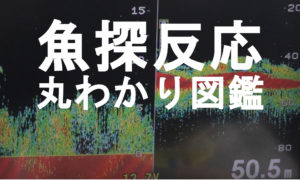 魚探に映る青物・真鯛の反応が分かる!?魚探反応丸わかり図鑑を...
魚探に映る青物・真鯛の反応が分かる!?魚探反応丸わかり図鑑を...  アジを使ってオシャレな料理を作りたい!そんな方へ居酒屋村上的...
アジを使ってオシャレな料理を作りたい!そんな方へ居酒屋村上的...  猫の島こと相島(あいのしま)へ!ダイソーのサビキ釣りタックル...
猫の島こと相島(あいのしま)へ!ダイソーのサビキ釣りタックル...  ジギングでボロボロになったジグをリペイント!ステッカーでキレ...
ジギングでボロボロになったジグをリペイント!ステッカーでキレ...  九州の甘い醤油を食べ比べ!横山醸造 かねよ 母ゆずり 濃口と...
九州の甘い醤油を食べ比べ!横山醸造 かねよ 母ゆずり 濃口と...  スーパーライトジギングはTGベイトの代わりにガンクラフトのコ...
スーパーライトジギングはTGベイトの代わりにガンクラフトのコ...  グンジさんが作ったインチク、その名も『グンチク』用のタコベイ...
グンジさんが作ったインチク、その名も『グンチク』用のタコベイ...